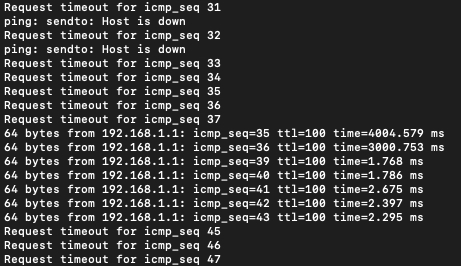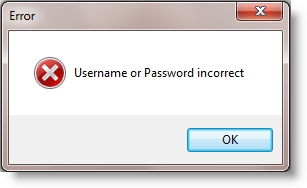Не рядко в коментарите към различни статии с решения на всякакви проблеми с свързването с интернет в Windows 7 ви съветвам да нулирате мрежовите настройки. Тази процедура много често помага за решаването на различни проблеми със свързването и достъпа до Интернет на компютри не само с Windows 7 или Windows Server 2008, но и с Windows 8 и Windows 10. Въпреки това, в първите десет можете да нулирате всички мрежови настройки малко по-лесно, параметри за тази инструкция.
Ще ви покажа как да нулирате настройките на TCP / IP и DNS с помощта на командния ред и специална помощна програма от Microsoft, наречена Microsoft Easy Fix.
Защо изобщо да нулирате тези мрежови параметри? Често се случва вируси, зловреден софтуер, някои активатори и дори самите потребители да променят мрежовите настройки, след което Интернет спира да работи в Windows 7. Има някои грешки с IP или DNS. Интернет работи бавно, уебсайтовете не се отварят, не е възможно да се свържете с Wi-Fi рутер, да установите връзка с ISP или да разпространявате Wi-Fi от компютър. Какъвто и проблем да имате с вашата интернет връзка, шансовете са, че нулирането на мрежовите настройки ще го поправи. Това вече е доказано неведнъж.
Тази процедура връща настройките на всички мрежови адаптери към фабричните им настройки. Изчиства всички параметри, зададени от програми или от самите потребители. Няма за какво да се притеснявате, но има два нюанса:
- Не препоръчвам да правите нулиране на мрежата на компютър, който е инсталиран на вашата работа или в някаква институция. По-добре е да се свържете с администратора. Тъй като там, най-вероятно, някои настройки на протокола TCP / IP се задават ръчно, които ще бъдат нулирани.
- След тази процедура може да се наложи да преконфигурирате компютъра си, за да се свържете с интернет. Ако имате интернет, свързан директно с вашия компютър и доставчикът изисква настройка на връзката.
Това, което изглежда е подредено за какво, можете да продължите с настройката.
Нулиране на мрежовите настройки в Windows 7 чрез командния ред
Просто е. Първо, трябва да стартираме Command Prompt като администратор. Един от начините: отворете Старт, въведете в лентата за търсене cmd... "Команден ред" се появява в резултатите. Щракнете с десния бутон върху него и изберете „Изпълни като администратор“.

След това трябва да изпълните следната команда:
netsh winsock нулиране
Можете да копирате командата и да я поставите в командния ред на Windows 7. Натиснете Enter, за да изпълните.

След като изпълните тази команда, ви съветвам да рестартирате компютъра си. Може би проблемът ви ще бъде разрешен. Ако не, изпълнете друга команда:
netsh int ip нулиране c: resetlog.txt

Можете да изпълнявате тези команди подред. След това определено трябва да рестартирате компютъра или лаптопа си. Мрежовите настройки ще бъдат възстановени до фабричните настройки.
Нулиране на DNS кеша в Windows 7
Командите, за които писах по-горе, също нулират DNS кеша. Но ако имате грешка само в DNS, например DNS сървърът не отговаря или не можете да намерите DNS адреса на сървъра, тогава можете да нулирате DNS само със следната команда:
ipconfig / flushdns

Ако тази команда не реши проблема, можете да опитате да изпълните двете команди, за които писах по-горе.
Помощната програма Microsoft Easy Fix за нулиране на TCP / IP настройките в Windows
Помощната програма Microsoft Easy Fix може да бъде изтеглена от тази връзка или от официалния уебсайт: https://support.microsoft.com/en-us/help/299357/how-to-reset-tcp-ip-by-using-the-netshell -полезност
Просто стартирайте помощната програма и щракнете върху Напред.

Тогава програмата ще направи промени и ще предложи рестартиране на компютъра.

Затворете прозореца на помощната програма и рестартирайте компютъра.
Ако имате някакви въпроси относно статията, попитайте в коментарите.